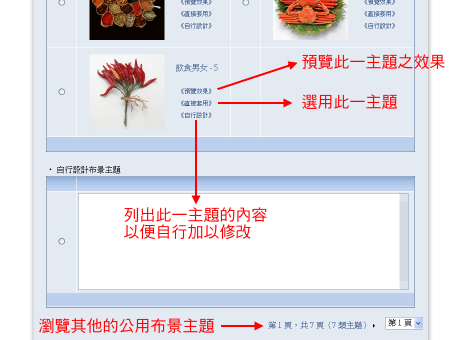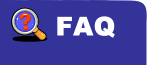 |
| 基本功能 |
| 我的小窩 |
| 活動中心 |
| 資源中心 |
| 國鼎學堂 |
| 夫子工坊 |
| 學校管理介面 |
| 其他 |
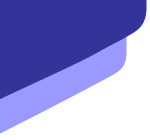 |
 |
|
1. 「聯誼會」是什麼? 2. 如何成立一個聯誼會? 3. 如何搜尋其他的聯誼會? 4. 如何加入他人主持的聯誼會呢? 5. 怎樣找到可以參觀的聯誼會呢? 6. 該從哪裡進入我自己的聯誼會呢? 7. 什麼是「聯誼會管理中心」? 8. 【管理類】會員身分有哪些等級?如何管理呢? 9. 【管理類】聯誼會文章的總量限制是多少? 10. 【管理類】本會的瀏覽率是多少? 11. 【管理類】我該如何管理文章呢? 12. 【管理類】什麼是布景主題呢? 13. 【管理類】我要如何自製布景主題呢? 14. 【管理類】什麼是「功能欄位」呢? 15. 【管理類】如何增加一個新的功能欄位呢? 16. 【管理類】如何將文章分類管理呢? 17. 【管理類】要怎樣管理相簿呢? 18. 【管理類】如何在聯誼會裡秀出相簿或隨機相片呢? 19. 【管理類】如何向會員推荐好的網站呢? 20. 【管理類】如何向會員進行意見調查呢? 21. 【管理類】想在首頁加入 JavaScript 特效的話,該怎麼做呢? 22. 【管理類】該怎樣訂閱其他網站的 RSS 內容呢? 23. 【管理類】該怎樣幫聯誼會加入背景音樂呢? 24. 【管理類】該怎樣串聯其他的聯誼會呢? 25. 【管理類】該怎樣在首頁加入留言板呢? 26. 【管理類】「萬用欄位」可以拿來做什麼呢? 27. 【管理類】如何設定本會的會員圖像呢? 28. 【管理類】我的聯誼會裡累積了許多好作品,可以將它們下載下來保存嗎? 29. 【管理類】為什麼我的聯誼會不見了? 30. 【使用類】我應該從哪裡去看文章? 31. 【使用類】我要從哪裡去發表文章呢? 32. 【使用類】在發表文章後,怎麼知道大家是否看過我的作品呢? 33. 【使用類】在發表文章後,如果發覺內容有誤的話,可以補救嗎? 34. 【使用類】已經不再喜歡這個聯誼會了,可以退出嗎? 35. 【使用類】為什麼聯誼會都不支援語法了呢? 「聯誼會」是本站最早推出的服務之一,初期的功能類似於私人的留言板,會長可以自行設定哪些人有權進入,留言時可以指定接收的對象,留言人也能得知被指定者是否已經瀏覽。有些教師會員利用此項功能來做為班級日誌或電子聯絡簿,增加師生及親師互動之管道。
目前「聯誼會」之功能已大幅更新,具有以下特點:
在功能擴充之後,「聯誼會」已從私人留言板變成一個具體而微的社群網站了。那麼現在的「聯誼會」可以用來做什麼呢?有位會員是這麼說的:親友與同好之間的訊息平台、班級學習日誌、部落格、另一種型式的個人網站 ......,隨便你!  在進入「聯誼會」之後,畫面左下方有一排功能列,請點選其中的「成立」,並同意「聯誼會」之使用規範。
接下來,請為您的聯誼會取個獨特的名稱(不可與現有的聯誼會名稱重複),並設定一至三組關鍵詞,以便其他人發現貴會。在此,還有其他幾個選項必須加以說明:
 在進入「聯誼會」之後,畫面左下方有一排功能列,請點選其中的「搜尋」。然後,您可以針對聯誼會的「名稱或關鍵詞」、「會長帳號」或「編號」三種目標進行搜尋。
在列出搜尋結果時,除了顯示聯誼會的名稱、簡介與會長帳號以外,還有可能出現下列的符號:
 在進入「聯誼會」之後,畫面左下方有一排功能列,請點選其中的「參加」。之後,您便可以看到一大堆歡迎非會員加入的聯誼會了。在這些聯誼會的名稱之後,都會有個
 在進入「聯誼會」之後,畫面左下方有一排功能列,請點選其中的「參觀」。之後,您便可以看到一大堆歡迎非會員入內瀏覽的聯誼會了。在這些聯誼會的名稱之後,都會有個  在進入「聯誼會」之後,畫面右下方會有一組下拉式的選單,裡頭將會列出您所屬的全部聯誼會,請由此選取您將要進入的聯誼會。
如果您在這些聯誼會當中擔任的是「會長」或「副會長」的職務時,將會先被送到「聯誼會管理中心」,以便提醒您處理入會申請等會務工作;若您僅是「會員」或「來賓」身分時,則一旦選定欲進入的聯誼會時,將直接被送到該會的首頁去。
 「聯誼會管理中心」就是每個聯誼會的行政中樞,是各會會長與副會長處理聯誼會事務的辦公室。
 「聯誼會」的成員有四種等級,由高而低依序是「會長」、「副會長」、「會員」與「來賓」,其權限分別如下:
要管理自己聯誼會的會員時,請先進入「聯誼會管理中心」,再點選「會員管理」功能。在此,您將看到貴會所有成員的帳號,能夠調升或調降眾人的權限,甚至於開除某些成員的會籍。如果您想將主持的權利移交給他人的話,也可以由此著手。  根據系統長期對「聯誼會」之文章瀏覽狀況所進行的分析,發現文章數量很高的聯誼會,其「瀏覽率」通常很低。換句話說,文章量很大的聯誼會,不見得能吸引會員逐一瀏覽每篇文章。因此,文章總量必須要有一定的限制,以便提升文章內容的品質。
對於小型聯誼會(會員人數未滿 20 人)而言,文章總數(含回應文章)的上限是「會員人數 × 100」,若未達 2000 篇時,一律以 2000 為上限;對於大型聯誼會而言,一律以 10000 篇文章為上限。但是對於會員人數很多、參與情況很熱烈的聯誼會而言,10000 篇可能又太少了點,沒關係,系統是有彈性的,它會視這些聯誼會的「瀏覽率」高低,自動調高上限。
歸納一下以上的說法,文章總量限制之計算規則如下:
至於什麼是「瀏覽率」呢?「瀏覽率」是透過下列公式求得的: 「瀏覽率」 = 所有文章的點閱數 ÷ 會員總數 ÷ 文章總篇數  什麼是「瀏覽率」呢?「瀏覽率」是透過下列公式求得的:
「瀏覽率」 = 所有文章的點閱數 ÷ 會員總數 ÷ 文章總篇數 由於聯誼會的數量眾多,算出各會之「瀏覽率」所耗費的時間相當久,因此本站只針對大型(會員人數達 20 人) 且留言總數超過 200 筆的聯誼會計算。只要貴會達到這個標準,即可從「聯誼會管理中心」之「留言管理」的「留言總量限制之規則」裡頭, 看到本身的「瀏覽率」。此外,「瀏覽率」只在每天清晨計算一次,所以今日的瀏覽狀況,得等到隔日才能見到。  聯誼會裡的文章在發表初期,可能會引起眾人的重視;但時間一久,會回頭瀏覽舊文章的人大概就很少了。如果能將舊的內容去蕪存菁的話,讓會員們能在最短時間內,總覽過去最精采的部份,應該可以提升這些文章的瀏覽率。
那麼如何將無保留價值的文章刪除呢?請先進入「聯誼會管理中心」,再點選「文章管理」功能。在此,您可以直接勾選欲刪除的文章,再按下「刪除」鍵即可。
 過去,「聯誼會」的版面是統一的,所有的聯誼會都是同一個樣子。如今,各會會長可以視自己聯誼會的屬性與風格,選用或自製符合本身需求的布景主題。
請先進入「聯誼會管理中心」,再點選「布景主題」功能。此時,您可以看到如下的畫面:
在此,您可以點選「預覽效果」功能,瀏覽由本站所製作的公用布景主題;遇到喜歡的主題時,可以點選「直接套用」功能;若想對某個主題稍作修改,以更符合自身喜好的話,請點選「自行設計」功能。  雖說精采的文章才是一個聯誼會的價值所在,但有個出眾的布景主題,可以讓自己的聯誼會內、外在美兼具。因此,用心於聯誼會經營的會長,多半會有自製布景主題的想法。
所謂的「布景主題」是由 CSS 來控制的。CSS 是 Cascading Style Sheets 的縮寫,有些書上把它翻譯為「串接樣式表」,它可以用來控制網頁內容的呈現方式。
本站在設計聯誼會內容之呈現頁面時,規劃了數十個 CSS 「選擇器(selector)」,例如:「.content_title」這個「選擇器」負責控制文章標題的呈現,「.content_sign」這個「選擇器」負責控制文章末尾署名位置的顯示方式。
如此一來,您可以利用「選擇器」的作用,完全控制聯誼會的外觀。例如:想將文章標題以粗體、16pt 大小及紅色的字體呈現時,您可以將「.content_title」這個「選擇器」的內容設定成以下的樣子:
.content_title {
font-size: 16pt; font-weight: bold; color: #FF0000; } 若想再進一步將文章標題「置中」的話,可以再加入一組「text-align」的屬性:
.content_title {
font-size: 16pt; font-weight: bold; color: #FF0000; text-align: center; } 本站所規劃的「選擇器」是固定的,但對每個「選擇器」的控制則因人而異。精於此道的會長,可以藉此將自己的聯誼會裝扮得非常具有特色。如果您有興趣自行打造「布景主題」的話,除了可以參考坊間所出版關於 CSS 的電腦書籍外,上網搜尋或請教其他會長,也都是可行的途徑。  「功能欄位」即聯誼會之功能選單,所設定的欄位將會出現在貴會版面的左側或右側。例如:「本月文章」、「最新文章」、「活動影像集」之類的都是。
每個聯誼會最多可以建立 25 個「功能欄位」,而且其性質與呈現順序可由會長決定。若未建立任何「功能欄位」的話,系統將會自動顯示「月曆」欄位,以免會員們無法瀏覽文章內容。
目前本站提供 18 種類型的「功能欄位」,以下是它們的用途簡介:
 請先進入「聯誼會管理中心」,再點選「功能欄位」這個項目。接著,請點選畫面右上方的「新增功能欄位」。
此時,請直接點選所需要增加的功能欄位類型即可。若是選用「關於會長」、「隨機相片」、「萬用欄位」、「JavaScript 特效」、「RSS」、「背景音樂」或「留言板」等類型的話,則需要再進一步設定其細節。
在「功能欄位」被建立之後,還可以調整相互之間的顯示順序,以便在自己的聯誼會首頁呈現最佳之瀏覽效果。  請先進入「聯誼會管理中心」,再點選「文章類別」這個項目。接著,請點選畫面右上方的「新增文章類別」,然後輸入類別名稱即可。在各個類別被建立之後,還可以視需要調整相互之間的顯示順序。
完成上述步驟後,在發表文章時已經可以挑選所屬的類別了。但是最好還能在「功能欄位」中,增加一組「分類文章」類型的欄位,以便會員們能夠依文章類別來瀏覽眾人的作品。
 請先進入「聯誼會管理中心」,再點選「相簿管理」這個項目。接著,請點選畫面右上方的「新增相簿」,將您利用「我的小窩」之「我的相簿」服務所製作的相簿選到聯誼會裡頭。如果已經建立多本相簿時,還可以視需要調整相互之間的顯示順序。
建立相簿之後,可以看到如下的畫面:
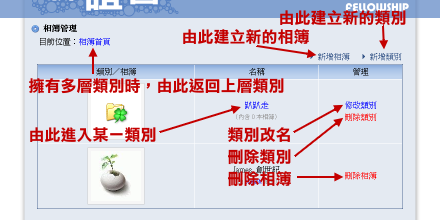 如果貴會的相簿數量很多的話,建議您利用「新增類別」功能,把相簿分門別類,日後會員們在瀏覽相簿時,會覺得比較方便。
每本相簿的內容,包括封面相片的設定,請由「我的小窩」之「我的相簿」服務來進行。
當您將相簿整理好了以後,請記得增加一組「相簿」或「隨機相片」的功能選單,以便訪客參觀您的相簿。  當您利用「相簿管理」的功能,將相片整理好了之後,請再由「功能欄位」處進入,新增一個「相簿」或「隨機相片」類型的欄位即可。  請先進入「聯誼會管理中心」,再點選「好站管理」這個項目。接著,請點選畫面右上方的「新增好站」,然後輸入好站的名稱與網址即可。如果已經建立了多筆的好站資料時,還可以視需要調整相互之間的顯示順序。
當您利用「好站管理」的功能,將欲推荐的好站資料整理完畢後,請再由「功能欄位」處進入,新增一個「好站推荐」類型的欄位即可。  請先進入「聯誼會管理中心」,再點選「意見調查」這個項目。接著,請點選畫面右上方的「新增投票活動」,然後設定投票活動的各項資料(此部份之詳細操作方式,請參考本問答集中,關於「國鼎學堂」之「投票所」的部份)。
在發布投票活動之後,請記得再由「功能欄位」處進入,新增一個「意見調查」類型的欄位,以便在聯誼會首頁呈現此一活動的連結點。  21. 【管理類】想在首頁加入 JavaScript 特效的話,該怎麼做呢? 有些聯誼會的首頁有著雪花飄飄,或是蝴蝶飛舞的特效,是怎麼做到的呢?說穿了一點兒也不難,他們是利用「JavaScript 特效」來達成效果的。
那麼,怎樣在首頁加入這種特效呢?
請先進入「聯誼會管理中心」,再點選「功能欄位」這個項目。接著,請點選畫面右上方的「新增功能欄位」,新增一組「JavaScript 特效」類型的欄位。當畫面上出現一個「Java Script 檔案來源」的欄位時,請自行輸入 Java Script 特效檔案所在的網址,或者是從個人的百寶箱當中去挑選。最後,再按下「確定」鍵即可。
雖然上述說明中提到的是新增一組「JavaScript 特效」欄位,但是在聯誼會首頁裡,它並不會在畫面左側或右側的選單中,佔用一個欄位的空間。以免發生蝴蝶到處飛舞,而選單裡空著一個欄位的怪現象。
 RSS(Really Simple Syndication)是一種遵循 XML 標準所制定的格式,可以用來彙整網頁內容並且傳送給訂閱戶。讀者一旦訂閱 RSS Feed,就好像訂了一份電子報一樣,能夠直接接收符合個人興趣的資訊。如果在聯誼會裡訂閱其他網站的 RSS Feed,就可以輕鬆將該網站的內容引入自己的聯誼會當中。
目前網站上有
 這個圖示的,就表示該站提供 RSS 訂閱的服務。例如:「中時電子報」的「RSS 新聞台」。這裡分成數十個新聞頻道,您可以點選其中一個頻道的 這個圖示的,就表示該站提供 RSS 訂閱的服務。例如:「中時電子報」的「RSS 新聞台」。這裡分成數十個新聞頻道,您可以點選其中一個頻道的  小圖試看看,應該會看到一大堆奇怪的中英文排列在一起。我們不必理會那些怪異的文字,只要記下網址列上的內容就可以了。例如:點選「校園新聞」的 小圖試看看,應該會看到一大堆奇怪的中英文排列在一起。我們不必理會那些怪異的文字,只要記下網址列上的內容就可以了。例如:點選「校園新聞」的  小圖後,可以看得到網址列上顯示著 http://rss.chinatimes.com/rss/education.rss。 小圖後,可以看得到網址列上顯示著 http://rss.chinatimes.com/rss/education.rss。 以下就拿訂閱「中時電子報」的「校園新聞」為例,說明操作的步驟:
 請先進入「聯誼會管理中心」,再點選「功能欄位」這個項目。接著,請點選畫面右上方的「新增功能欄位」,新增一組「背景音樂」類型的欄位。當畫面上出現一個「音樂檔案來源」的欄位時,請自行輸入音樂檔案所在的網址,或者是從個人的百寶箱當中去挑選。最後,再按下「確定」鍵即可。 目前能選用的音樂檔案格式包括 MIDI、MP3、WMA、ASF 及 RM 等等。提醒您,請避免在聯誼會引用未經授權的音樂作品,以免侵犯他人的著作權。
 每個聯誼會畫面下方都會有一個「串聯」的功能,由此進入的話,將可以看到該聯誼會的編號。如果喜歡此聯誼會的內容時,請複製它的編號,可以將它與貴會串聯,以便推荐貴會成員前往參觀。
接著,請進入「聯誼會管理中心」,再點選「友會串聯」這個項目。接著,請點選畫面右上方的「新增友會」,然後將剛才所複製的編號貼在此處,再按「確定」鍵即可。
在串聯這些友好的聯誼會之後,請記得再由「功能欄位」處進入,新增一個「友會串聯」類型的欄位,以便在貴會首頁呈現這些聯誼會的名稱與連結點。  請先進入「聯誼會管理中心」,再點選「功能欄位」這個項目。接著,請點選畫面右上方的「新增功能欄位」,新增一組「留言板」類型的欄位即可。 留言板最多可以容納 200 筆留言,超過的部份會被自動刪除,原則上是不必加以管理的。但是,若發現其中有不當的內容需要刪除的話,還是可以從「聯誼會管理中心」的「留言管理」去處理它。 此外,留言板與文章發表不同,它不會限制非會員使用,所以只要貴會允許非會員入內參觀,訪客就有機會在留言板中留下訊息。  在本站所提供的十餘種「功能欄位」中,「萬用欄位」是彈性最大、用途最廣泛的一個。它可以用來呈現文字內容,可以支援 HTML、CSS 與 Script 語法,是聯誼會會長展現巧思與創意的空間。
利用它來放計數器?可以!利用它來放小時鐘?可以!利用它來放會長的作品?可以!......,您還想到什麼用途呢?
 聯誼會可以算是一個小型的社群,每個成員有著不同的個性。會長可以設定若干種「會員圖像」,供大家依個人喜好來選用。而在發表或回應文章時,一併顯示作者的圖像,以增加其趣味性。
若要設定圖像時,請進入「聯誼會管理中心」,再點選「會員圖像」這個項目。在此,您可以設定二十多組圖像,每個圖像均選自會長的百寶箱,或是其他網站。如果其中有屬於會長專用的圖像時,還可以勾選「會長專用」的選項,以免其他會員誤選。
 28. 【管理類】我的聯誼會裡累積了許多好作品,可以將它們下載下來保存嗎? 請先進入「聯誼會管理中心」,再點選「文章備份」這個項目。接著,畫面上將會列出貴會在各個月份的文章發表數量,請勾選欲下載的月份,再按下「下載」鍵。
之後,系統會將您所勾選的內容整理成一個 ZIP 格式的壓縮檔,其中含有一個名為 index.html 的檔案,它是整份文件的首頁。  如果您發現自己主持的聯誼會不見了,應該是以下兩種狀況之一:
 在進入某一個聯誼會之後,想要看單篇文章的內容時,請點選文章末尾處的「...... 完整內容」:
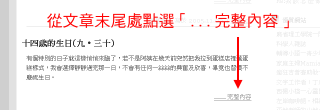 想看最新的幾篇文章,或是最近的幾則回應時,請由選單區裡去點選:
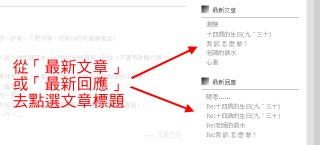 想針對某個特定日期瀏覽文章的話,請由月曆中去點選(有文章被發表的日期才能點選):
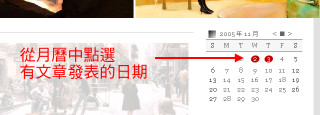 想看特定月份所發表的文章時,請由選單區裡去點選月份的標題;想針對某個特定主題瀏覽文章的話,也是從選單區去點選文章類別的標題:
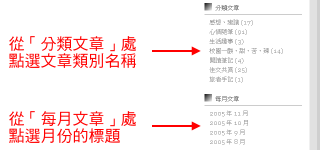 假如想看到所有的文章時,在畫面的最下方,有一個「全部」的功能,請點選它:
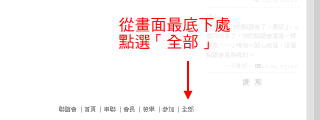  當您進入某個聯誼會以後,如果您在該會具有會員以上的身分等級時,可以在畫面最下方看到一個「發表」的功能,請點選它即可開始撰寫您的大作。
 32. 【使用類】在發表文章後,怎麼知道大家是否看過我的作品呢? 在文章被發表了以後,於文章末尾的署名處,可以看到自己的帳號或暱稱,也能看到一項「瀏覽紀錄」的功能,請點選它。
接下來,即可看到此篇文章在最近 30 天內被會員們瀏覽的狀況,每位會員最近一次看到本篇文章的時間,都會被記錄於此。  33. 【使用類】在發表文章後,如果發覺內容有誤的話,可以補救嗎? 在文章被發表了以後,於文章末尾的署名處,可以看到自己的帳號或暱稱,也能看到「修改」與「刪除」的功能。想更改內容的話,請點選前者;想刪除整篇文章時,請選擇後者。
 當您進入某個聯誼會以後,如果您屬於該會的成員之一時,可以在畫面最下方看到一個「退出」的功能,請點選它即可退出這個聯誼會,並且失去原有的成員身分。
 目前這一版的聯誼會並沒有完全取消所謂「語法」的支援功能,只要您是會長,在「關於會長」、「萬用欄位」與「JavaScript 特效」這三種功能欄位中,都還是能夠使用 HTML、CSS 與 JavaScript 語法。
過去的聯誼會畫面分割成多個小格,存心搗蛋的會員或訪客可能會利用語法讓某些功能失效,或是丟出「訊息炸彈」,讓大家困擾不已。不過,在多數的狀況下,這些人大概只能破壞畫面上的一個窗格,其它仍不受影響。現在的聯誼會將多個畫面窗格都合併了,閱讀文章的範圍也擴大了,但如果繼續開放大家都能使用語法的話,可能會讓會長非常痛苦,經常得進站檢查自己的聯誼會有沒有被破壞。
或許您還無法想像聯誼會可能被破壞的嚴重性,我們舉個例子讓您瞭解一下:因為聯誼會首頁可以顯示最新的幾篇文章,蓄意搗蛋的人可以在文章中加入「自動轉址」的語法,一旦有人進入這個聯誼會時,就會被轉到他指定的網站。在會長沒有進來刪掉那篇文章前,這個聯誼會等於是被「綁架」了一樣,沒有人可以見到它原本的內容。
如果您是個用心經營聯誼會的會長,應該不會希望有人惡意破壞或綁架貴會吧!  |
| 以上關於【聯誼會】方面的常見問題與解答,如果仍然無法滿足您的需求時,請按此處,與本站的服務人員(support@loxa.edu.tw)聯繫。 |
Loxa 教育網 版權所有 Copyright© 2000 - 2024 Loxa. All Rights Reserved.